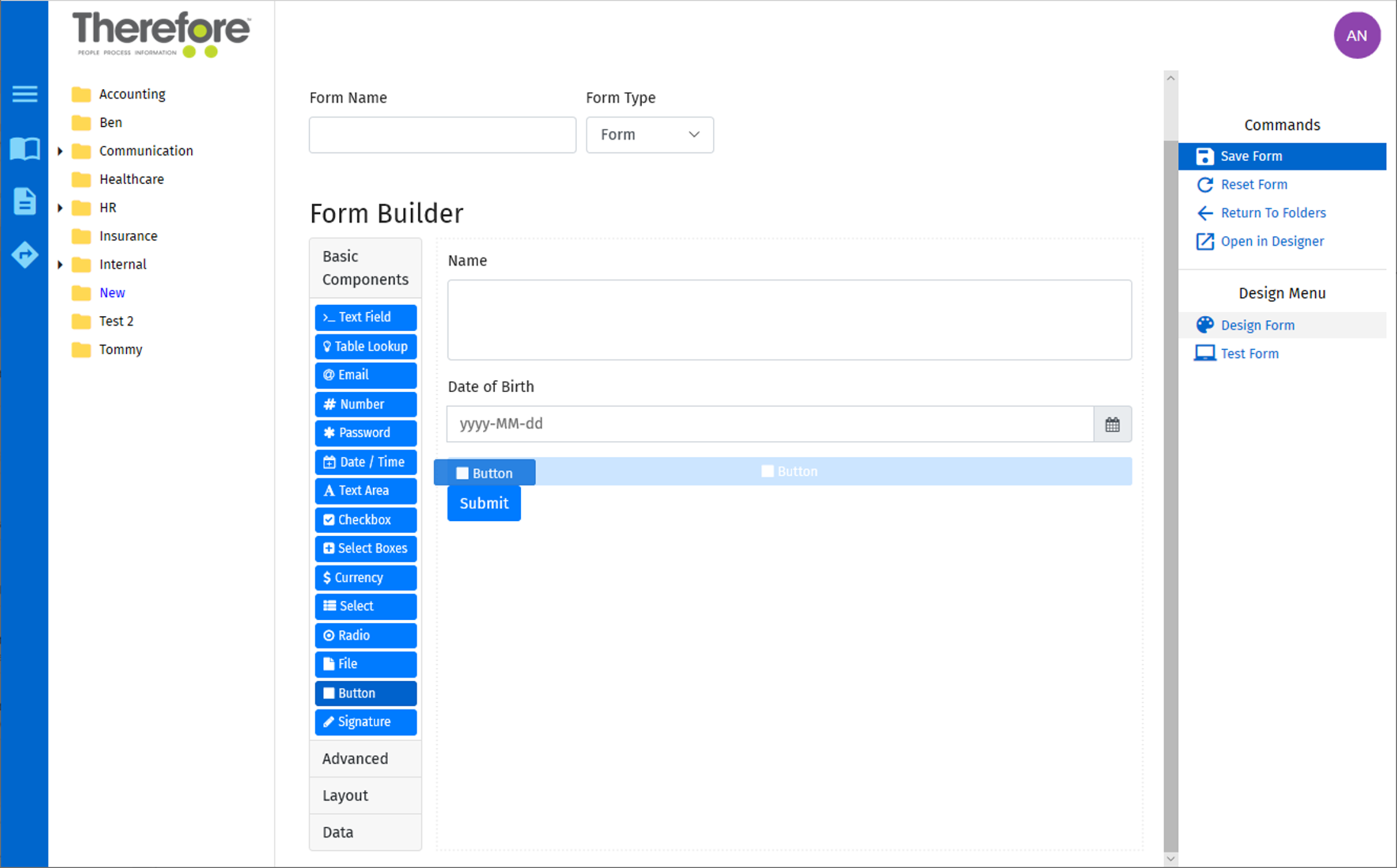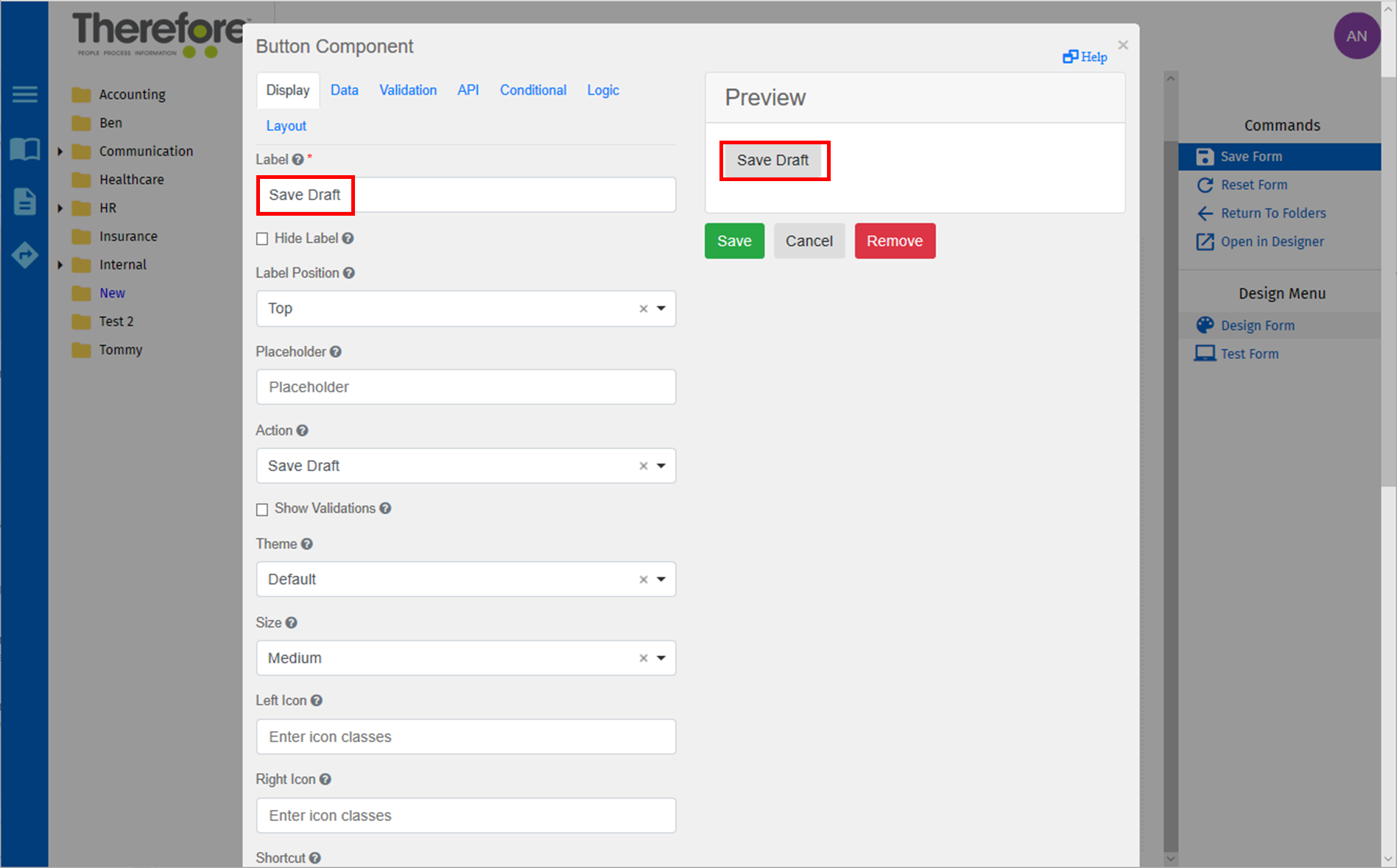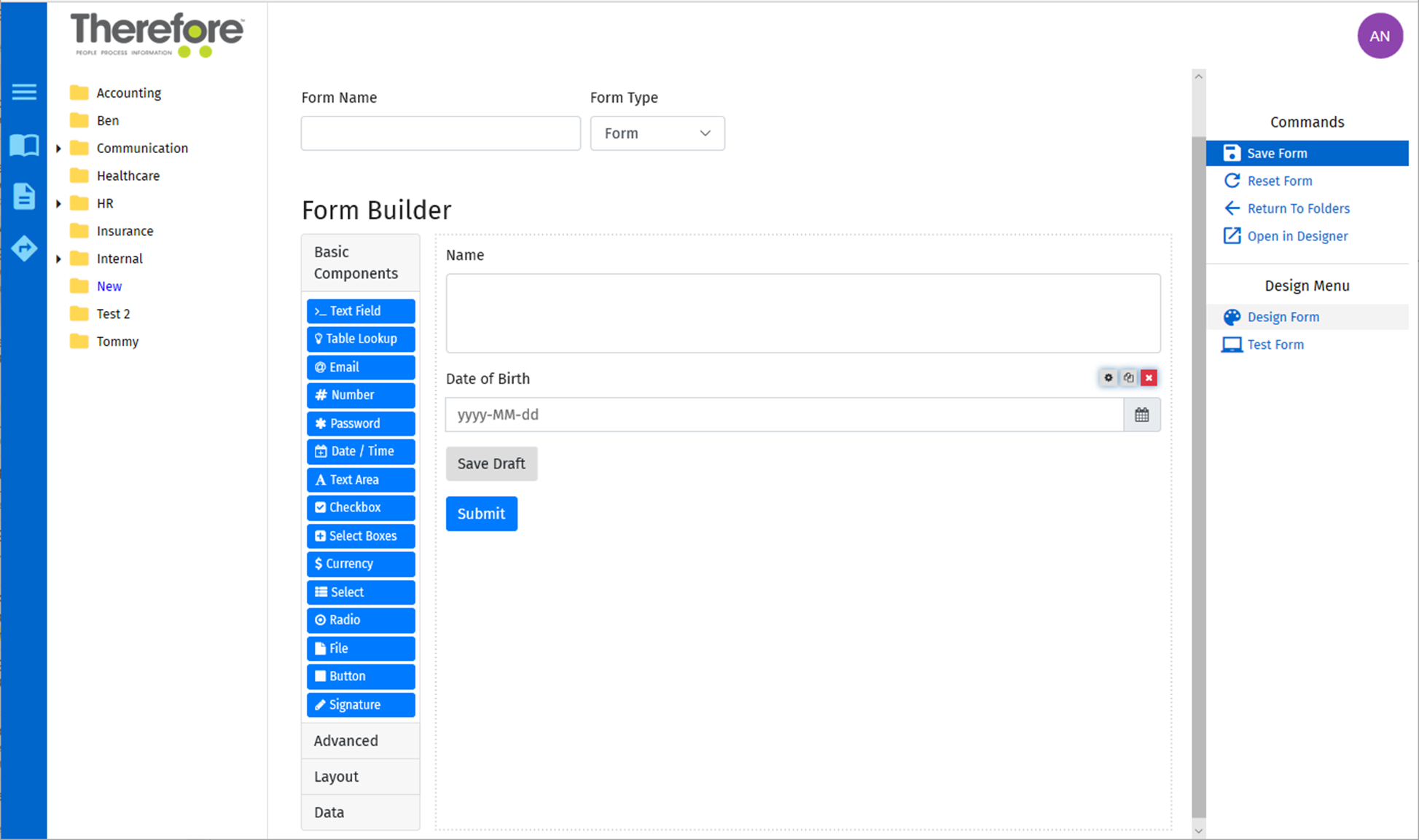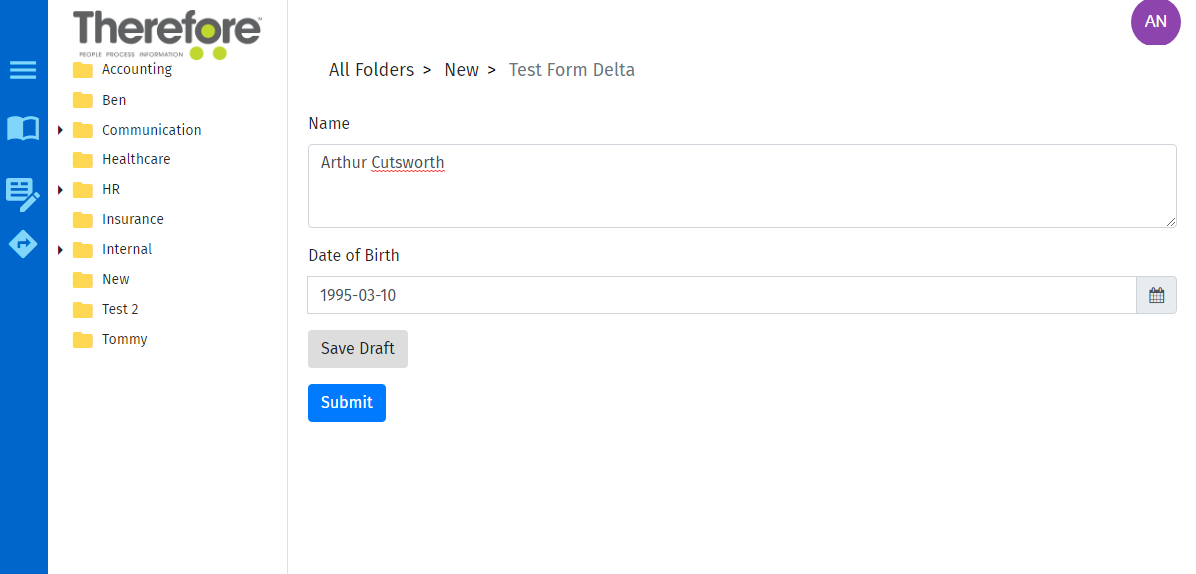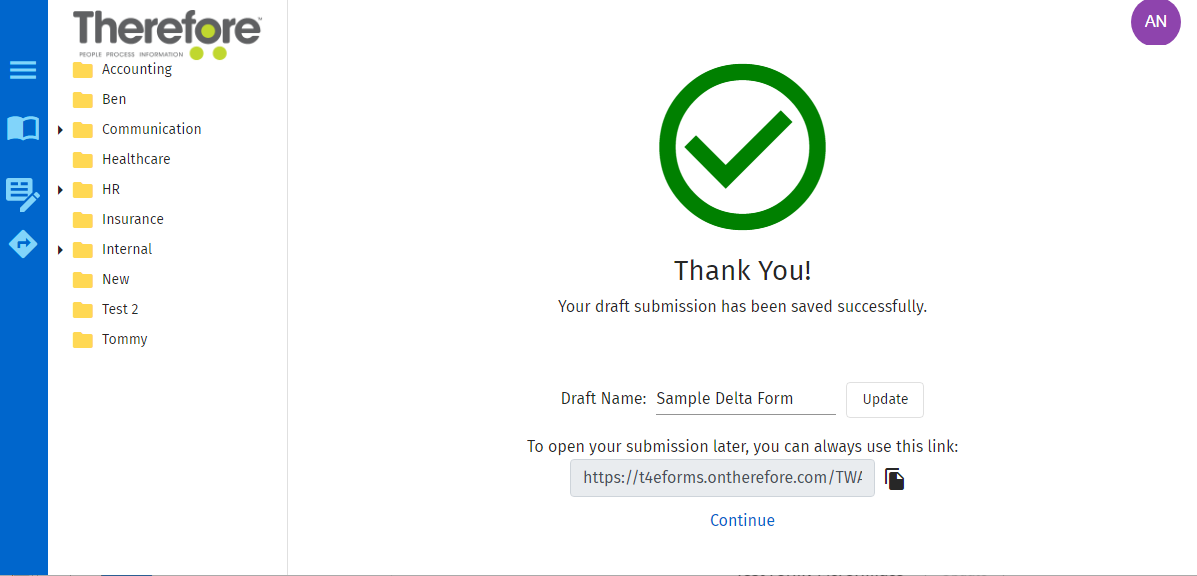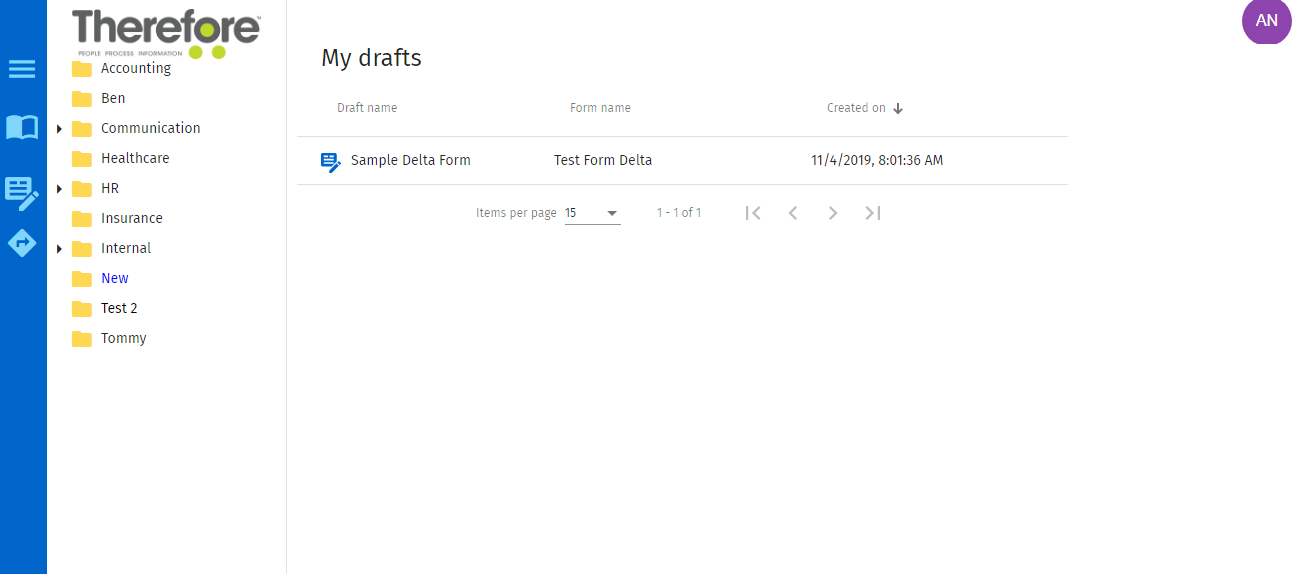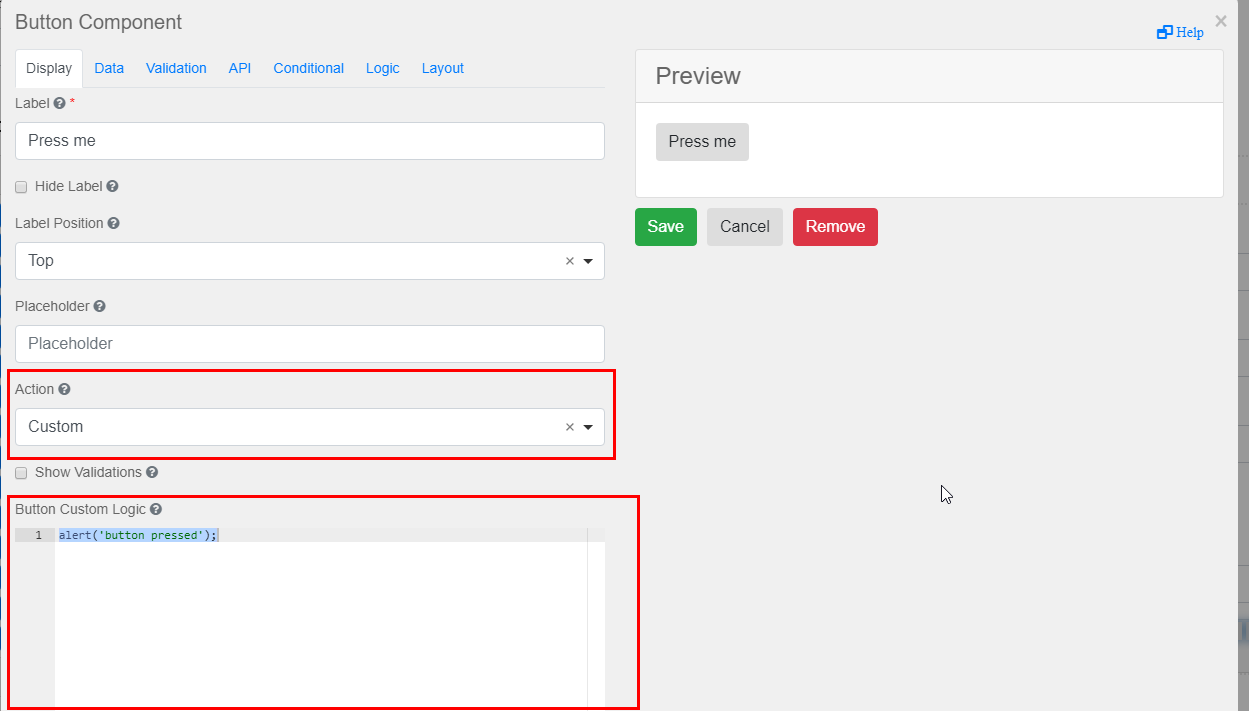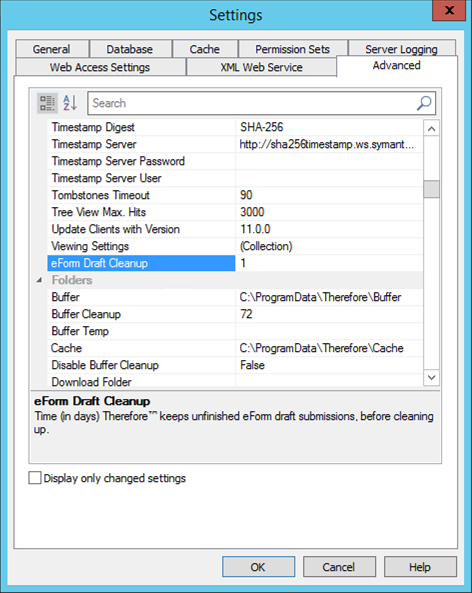|
Mémorisation des brouillons de formulaires |
Scroll |
Comment créer un formulaire électronique et mémoriser les brouillons ?
1.Dans Créateur de formulaire, ajoutez un composant Bouton au formulaire.
2.Dans le champ Action, sélectionnez Mémoriser le brouillon dans la liste déroulante.
3.Une fois le nouveau bouton affiché dans Créateur de formulaire, cliquez sur l'option Mémoriser le formulaire dans la liste Commandes.
Comment mémoriser un brouillon de formulaire électronique en tant qu'utilisateur ?
1.À tout moment avant l'envoi du formulaire électronique, cliquez sur le bouton de mémorisation du formulaire électronique en tant que brouillon avec ses champs renseignés (dans ce cas de figure, Mémoriser le brouillon).
2.Une page intitulée « Merci ! » confirme la mémorisation du brouillon.
3.Cliquez sur l'icône Liste de brouillons dans le menu du ruban bleu pour afficher le document dans la liste de brouillons mémorisés.
Comment configurer la suppression automatique des brouillons envoyés non finalisés après un intervalle de temps prédéfini ?
1.Dans les paramètres avancés de Therefore™ Solution Designer, ouvrez l'onglet Général et accédez à l'option « eForm Draft Cleanup (Nettoyage des brouillons de formulaires électroniques) ».
2.Entrez le nombre de jours précédant la suppression des brouillons (dans la liste des brouillons). À titre d'exemple, « 1 » signifie que les brouillons seront supprimés après 1 jour.
|
|---|